Конфигурисање или комплетирање Виндовс 10 ажурирања

- 4505
- 1336
- Roman Fritsch
Један од честих проблема Виндовс 10 корисника - порука "Нисмо били у могућности да конфигуришемо Виндовс Ажурирања. Укидање промена се изводи "или" Нисмо могли да довршимо ажурирање. Отказивање промена. Не искључујте рачунар "након поновног покретања рачунара да бисте завршили инсталацију ажурирања.
У овом упутствима - детаљно о томе како решити грешку и успоставити ажурирања у овој ситуацији на различите начине. Ако сте већ испробали, на пример, методе повезане са чишћењем мапе софтваредоводних мапа или дијагнозе Центра за ажурирање Виндовс 10 за центар за ажурирање, можете пронаћи додатне, неколико описаних решења за решавање проблема у наставку руководство. Центиметар. Такође: Виндовс 10 Ажурирања се не преузимају.
НАПОМЕНА: Ако сте видели поруку "Не бисмо могли да довршимо ажурирање. Отказивање промена. Не искључујте рачунар "и тренутно га посматрајте, рачунар се поново покреће и поново показује исту грешку и не зна шта да радим - не паничари, већ чекајте: Можда је то нормално укидање ажурирања јавља се са неколико поновних покрета и чак неколико сати, посебно на лаптопима са спорим ХДД-ом. Највероватније, на крају ћете доћи у Виндовс 10 са отказаним променама.

Чишћење мапе софтверадера (Виндовс 10 Ажурирања је предмеморије)
Сви Виндовс 10 исправки се учитавају у мапу Ц: \ Виндовс \ СофтвареДистрибутион \ Довнлоад и у већини случајева чишћење ове мапе или преименовање мапе СофтвареДистрибуција (тако да ОС креира нове и оптерећене исправке) омогућава вам да исправите дотичну грешку.
Могуће су два сценарија: Након отказивања промена, систем се учитава нормално или се поновно покретање рачунара наступи бескрајно, а ви видите поруку све време које нисте могли да конфигуришете или довршите исправке Виндовс 10.
У првом случају, кораци за решавање проблема биће следећи:
- Идите на параметре - ажурирање и сигурност - Опоравак - Посебне опције за покретање и кликните на дугме "Учитавање".
- Изаберите "Претрага и уклањање грешака" - "Додатни параметри" - "Параметри за учитавање" и кликните на дугме "Релоад".
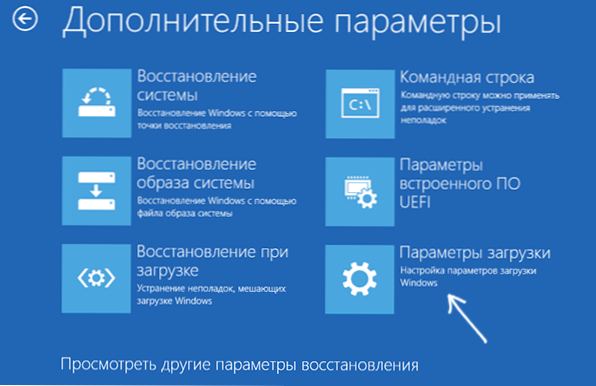
- Притисните тастер 4 или Ф4 да бисте преузели сигуран Виндовс режим
- Покрените командну линију у име администратора (можете почети да уносите "командну линију" на плочи за претрагу, а када ће се наћи потребна ставка, притисните га десним дугметом миша и изаберите "Покрените" Покрените "Покрените" Покрени у име администратора ".
- У командној линији унесите следећу команду.
- Рен Ц: \ Виндовс \ СофтВадестрибутион СофтвареДистрибутион.Стар

- Затворите командну линију и поново покрените рачунар у нормалном режиму.
У другом случају, када се рачунар или лаптоп стално покрене и укидање промена не завршава, то се може учинити на следећи начин:
- Требат ће вам диск за опоравак Виндовс 10 или инсталацијски флеш диск (диск) са Виндовс 10 у истом пражњењу који је инсталиран на вашем рачунару. Можда ћете морати да креирате такав погон на другом рачунару. Преузмите рачунар са њега, за то можете да користите мени за покретање.
- Након утовара са инсталационог погона, на другом екрану (након одабира језика) на дну леве стране, притисните "Обнова система", а затим изаберите "Претрага и уклањање бајке" - "командни штанд" - ".
- Унесите следеће наредбе у ред
- Дискпарт
- Лист вол (Као резултат извршења ове наредбе, погледајте Које слово ваш системски диск је, јер у овој фази можда није ц. Користите ово писмо у ставу 7 уместо Ц, ако је потребно).
- Излаз
- Рен Ц: \ Виндовс \ СофтВадестрибутион СофтвареДистрибутион.Стар
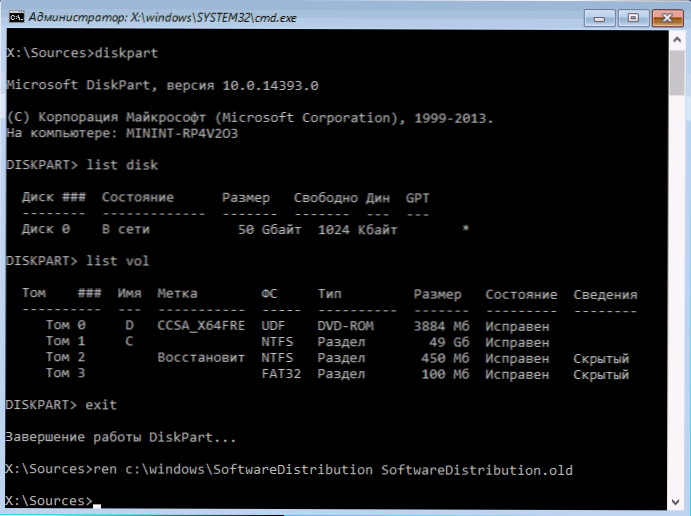
- СЦ ЦОНФИГ ВУАУСЕРВ СТАРТ = Онемогућено (Привремено искључите аутоматско покретање услуге ажурирања).
- Затворите командну линију и кликните на "Настави" да бисте поново покренули рачунар (оптерећење са ХДД-ом, а не из Виндовс 10 Учитавање погона).
- Ако се систем успешно учитава као и обично, укључите услугу ажурирања: Кликните Вин + Р, унесите Услуге.Магистар, Пронађите на листи "Виндовс Упдате Центер" и поставите врсту лансирања "Ручно" (ово је задана вредност).
Након тога, можете да пређете на параметре - ажурирање и сигурност и проверите да ли ће се ажурирања оптеретити и инсталирати без грешака. Ако се Виндовс 10 ажурира без извештавања да није било могуће конфигурирати исправке или их довршити, идите у мапу Ц: \ Виндовс И уклоните мапу СофтвареДистрибуција.Стар Одатле.
Дијагностика кварова Центра за Виндовс 10 Ажурирања
Виндовс 10 је уградио -и -и -и-дијагностичке алате за исправљање ажурирања. Баш као и у претходном случају, могу се појавити две ситуације: систем се учитава или се Виндовс 10 стално покреће, извештавајући све време да није могуће довршити подешавање ажурирања.
У првом случају следите следеће кораке:
- Идите на контролну таблу Виндовс 10 (са десне стране у пољу "Виев", тамо поставите "иконе" ако "АКО" "Категорије" су инсталиране).
- Отворите тачку "Елиминација проблема", а затим на левој страни "Погледајте све категорије".
- Покрените и изводите два средства за елиминисање кварова наизменично - "позадинско интелектуални програм бита" и "Виндовс Упдате".
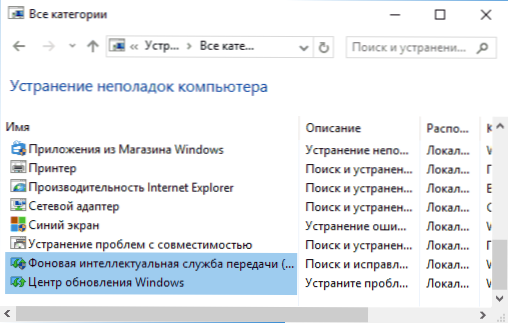
- Проверите да ли је то решило проблем.
У другој ситуацији је сложеније:
- Извршите одломке 1-3 из одељка чишћења предмеморије обнове (дођите до командне линије у окружењу за опоравак који ради из уређаја за утовар или диск).
- БЦДЕДИТ / СЕТ Стандардно СИГУРНИ МИНИМАЛ
- Поново учитајте рачунар са чврстог диска. Сигурни режим ће се морати отворити.
- У сигурном режиму у командној линији унесите следеће команде да би се свака од њих покренула средства за уклањање проблема, идите први, а затим други).
- МСДТ / ИД БИТДИАГНОСТИЦ
- МСДТ / ИД ВиндовУпдатедСиТиЦи
- Искључите сигурни режим са командом: БЦДЕДИТ / ДелетеВалуе Стандардно СафеБоот
- Поново учитајте рачунар.
Можда ће то успети. Али, ако је, према другом сценарију (циклично поновно покретање), у данашње време, то није било могуће исправити проблем, вероватно ћете морати да користите ресетовање система Виндовс 10 (то се може обавити док штеде податке у учитавању Погон или диск за покретање система. Прочитајте више - Како ресетовати Виндовс 10 (види. Последњи од описаних метода).
Није успело довршавање Виндовс 10 ажурирања због дуплирања профила корисника
Још један, мали, описани узрок проблема "није успело да се ажурира ажурирање. Отказивање промена. Не искључујте рачунар "у Виндовс 10 - проблеми са корисничким профилима. Како то елиминисати (важно је: Шта је нижа - под вашом одговорношћу, можете потенцијално нешто упропастити):
- Покрените уређивач регистра (Вин + Р, унесите Регедит)
- Идите у одељак Регистра (отворите га) Хкеи_лоцал_мацхине \ Софтваре \ Мицрософт \ Виндовс НТ \ Цуррентверсион \ Профилист
- Погледајте инвестиране одељке: Не дирајте оне који имају "кратка имена", а у остало се обратите Параметру Профилефотографиа). Ако више од једног одељка садржи индикацију ваше корисничке мапе, тада морате да уклоните вишак. У овом случају, онај за који ће параметар бити сувишан Рефцоунт = 0, као и ти одељци чије име се завршава .Бак.

- Такође сам упознао информације које су у присуству профила Ажурирање Такође би требало да је покушате уклонити, то се не верификује лично.
По завршетку поступка поново покрените рачунар и поново покушајте да инсталирате исправке Виндовс 10.
Додатни начини за поправљање грешке
Ако је сва предложена решења проблема са отказом промена због чињенице да није било могуће конфигурирати или довршити ажурирања система Виндовс 10 нису биле успешне, нема толико опција:
- Извршите интегритет системских датотека Виндовс 10.
- Покушајте да извршите чисти Виндовс 10 утоваривање, обришите садржај Софтваредоводство \ Довнлоад, Поново ажурирајте ажурирања и почните да их инсталирате.
- Избришите трећи антивирус, поново покрените рачунар (потребно је да бисте довршили уклањање), инсталирајте исправке.
- Можда се користе корисне информације у посебном члану: корекција грешака Виндовс 10, 8 и Виндовс 7 Ажурирање центра за ажурирања.
- Покушајте да вратите почетно стање компоненти Центра за Виндовс Упдате, описан на званичној веб страници Мицрософта
И на крају, у случају када ништа не помаже, можда најбоља опција постаје аутоматска поновна инсталација Виндовс 10 (Ресет) уз одржавање података.
- « ЦлеарТипе поставке у оперативном систему Виндовс
- Како преузети оригинални ИСО Виндовс 7, 8.1 и Виндовс 10 од Мицрософта »

